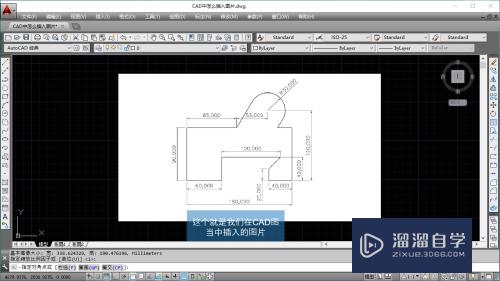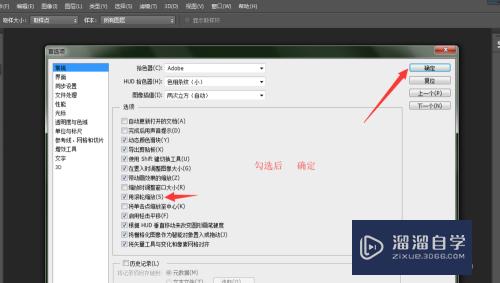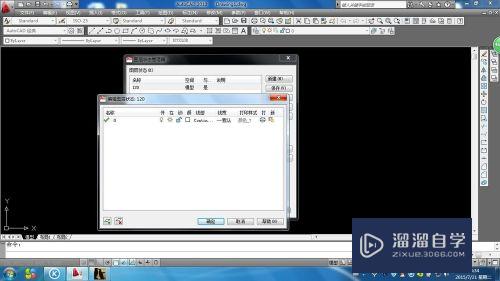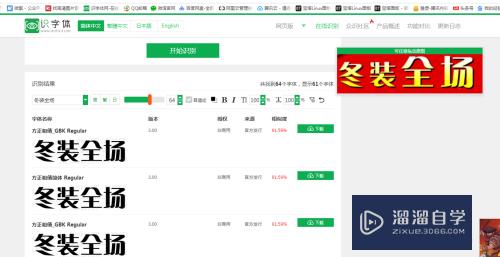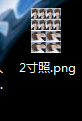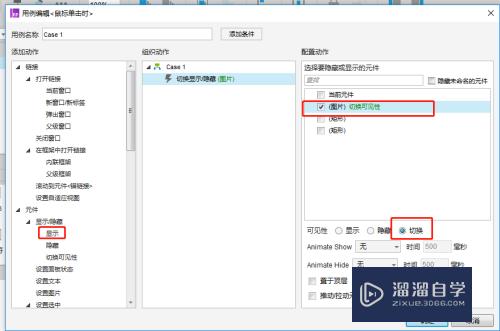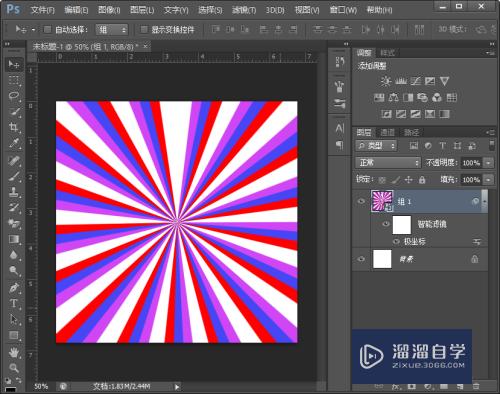CAD怎样绘制多线(cad怎样绘制多线图纸)优质
在CAD工程设计中。多线的应用非常广泛。如建筑平面图中的绘制墙体。规划设计中绘制道路。以及管道工程设计中绘制管道剖面等。多线的绘制方法与直线类似。不同的是多线由多条线性相同的平行线组成。本次来学习CAD怎样绘制多线的。
想学习更多的“CAD”教程吗?点击这里前往观看云渲染农场免费课程>>
工具/软件
硬件型号:小米 RedmiBookPro 14
系统版本:Windows7
所需软件:CAD2010
方法/步骤
第1步
菜单栏:选择【绘图】│【多线】命令或者命令行:MLINE或ML
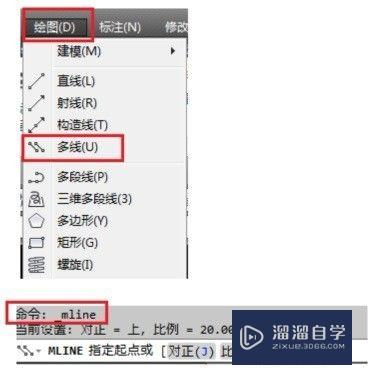
第2步
命令行中各选项的含义介绍如下:
对正(J):设置绘制多线时相对。该选项有【上】。【无】和【下】3个选项.
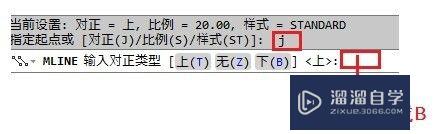
第3步
输入“T”表示【上】。表示多线顶端的线随着光标移动;
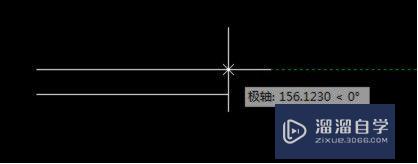
第4步
输入“Z”表示【无】。表示多线的驼闲中心线随着光标移动;
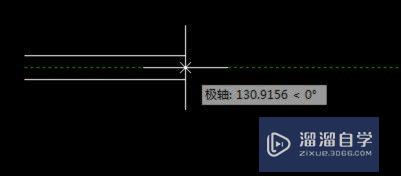
第5步
输入“B”表示【下】。表示多线底端的线随着光标移动;
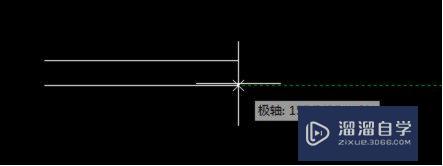
第6步
比例(S):设置多线样式中多线的宽度比例。可以快速定义多线的间隔宽度。比如设置多线的间隔宽度为200,单位为设置的默认单位。如图输入篇散披“S”。回车

第7步
然后输入“200”。回车。绘制多线。并标注尺寸。如图。尺寸为“200”

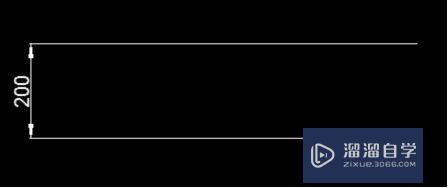
第8步
样式(ST):设置绘制多线时使用的样式。默认的样式为STANDARD。选择该选项后。可以在提示信息“输掩川入多线样式“或”?”后面输入已定义的样式名。输入“?”则会列出当前图形中所有的多线样式。
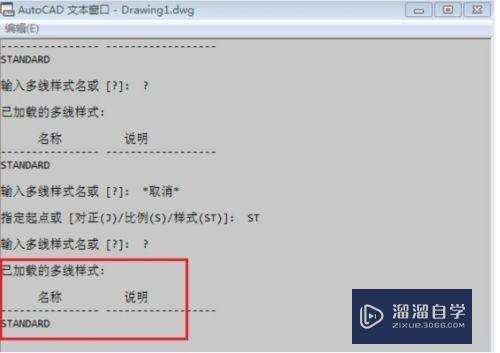
以上关于“CAD怎样绘制多线(cad怎样绘制多线图纸)”的内容小渲今天就介绍到这里。希望这篇文章能够帮助到小伙伴们解决问题。如果觉得教程不详细的话。可以在本站搜索相关的教程学习哦!
更多精选教程文章推荐
以上是由资深渲染大师 小渲 整理编辑的,如果觉得对你有帮助,可以收藏或分享给身边的人
本文标题:CAD怎样绘制多线(cad怎样绘制多线图纸)
本文地址:http://www.hszkedu.com/72713.html ,转载请注明来源:云渲染教程网
友情提示:本站内容均为网友发布,并不代表本站立场,如果本站的信息无意侵犯了您的版权,请联系我们及时处理,分享目的仅供大家学习与参考,不代表云渲染农场的立场!
本文地址:http://www.hszkedu.com/72713.html ,转载请注明来源:云渲染教程网
友情提示:本站内容均为网友发布,并不代表本站立场,如果本站的信息无意侵犯了您的版权,请联系我们及时处理,分享目的仅供大家学习与参考,不代表云渲染农场的立场!